Để làm việc trực tuyến trên mạng hay thư giãn thì đòi hỏi cơ bản đầu tiên đó là máy tính, laptop hay điện thoại cần có kết nối mạng. Tuy nhiên, nếu bạn cần gửi email gấp mà kết nối Internet chập chờn, hoặc không thể kết nối được thì cũng đều có thể sử dụng chế độ Gmail offline đã được cung cấp cho bản nền web.
Trước đây khi người sử dụng muốn làm việc ngoại tuyến trên Gmail thì phải cài đặt tiện ích hỗ trợ. Nhưng với bản Gmail mới thì Gmail offline là một tính năng sẵn có, giúp chúng ta làm việc khi không có kết nối mạng. Chúng ta vẫn cũng có thể có thể đọc và tìm kiếm email như khi làm việc trực tiếp. Bài viết sẽ chỉ dẫn bạn đọc từng chi tiết sử dụng chế độ Gmail offline.
Lưu ý tính năng hiện chỉ sử dụng với trình duyệt Chrome và hoạt động ở chế độ thông thường, không phải ẩn danh.
- Hướng dẫn thêm email phục hồi vào Gmail
- Hướng dẫn các bước xóa tài khoản Gmail và tài khoản Google
- Cách đăng nhập Gmail, đăng nhập nhiều tài khoản Gmail và một lát
- Hướng dẫn bảo mật Gmail toàn diện
Những việc cần làm trước lúc bắt đầu
Bạn không khi nào nên thiết lập Gmail ngoại tuyến trên máy tính công cộng hoặc máy tính dùng chung, vì email được lưu trữ trong bộ nhớ của trình duyệt. Vì một số lý do, nếu bạn cần làm như vậy, thì hãy nhớ xóa phần mềm khi bạn hoàn tất (sẽ được trình bày chi tiết trong phần sau).
Rõ ràng, bạn cần thiết kết nối Internet hoạt động để thiết lập trước lúc có thể bắt đầu sử dụng chế độ ngoại tuyến. Sau khi thiết lập, bạn có thể duyệt qua email, tìm kiếm, lưu giữ hoặc xóa chúng. Bạn thậm chí có thể soạn email và xếp chúng vào hàng đợi. Chúng sẽ có gửi ngay khi có kết nối Internet.
Cách thiết lập Gmail để sử dụng ngoại tuyến
Trước đây, bạn phải một tiện ích mở rộng có tên là Gmail Offline để Gmail hoạt động ở chế độ ngoại tuyến. Rất tiếc, tiện ích mở rộng này không còn khả dụng, vì vậy bạn sẽ không thể sử dụng nó.
May mắn thay, chức năng này hiện đã có sẵn trong cài đặt của Gmail. Làm theo các bước sau để bật Gmail ngoại tuyến:
1. Đăng nhập vào tài khoản Gmail của bạn và nhấp vào tượng trưng bánh răng cài đặt. Bây giờ hãy nhấp vào See all settings .
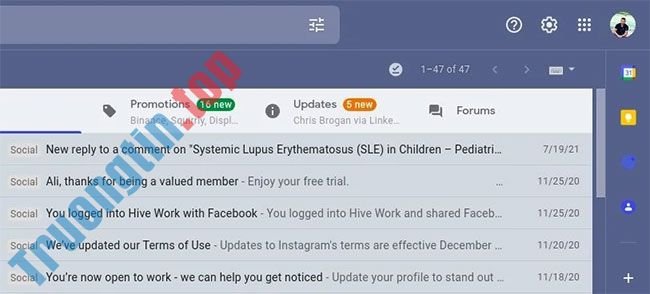
2. Định vị và chuyển đến tab Offline trong cài đặt.
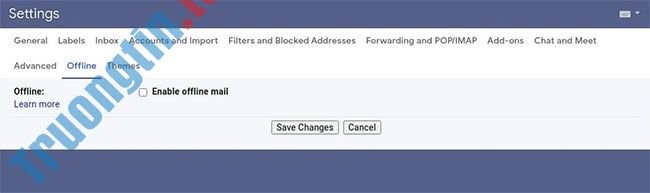
3. Bạn sẽ thấy Enable offline mail trong tab này. Nhấp vào nó để nhiều tùy chọn hơn có thể xuất hiện.
4. Trong Sync settings , hãy đặt số ngày bạn mong muốn nhận email của mình. Chọn 7, 30 hoặc 90 ngày. Bạn cũng cũng có thể chọn tải xuống file đính kèm hoặc không.
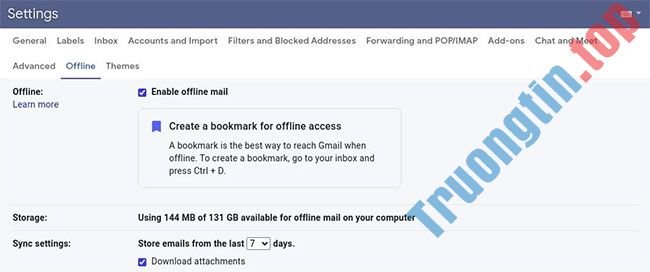
5. Cuối cùng, trong Security settings , bạn có thể chọn lưu dữ liệu ngoại tuyến trên máy tính sau khi đăng xuất hoặc xóa dữ liệu đó.
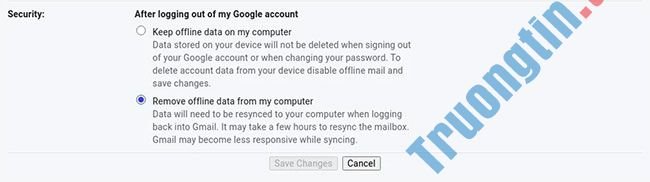
6. Sau khi cài đặt được điều chỉnh theo yêu cầu của bạn, hãy nhấp vào Save changes để thiết lập cài đặt vĩnh viễn.
Giờ đây, bạn có thể sử dụng Gmail mà chẳng cần kết nối Internet. Dữ liệu được lưu cục bộ trong trình duyệt để bạn cũng đều có thể truy cập bất kỳ lúc nào.
Hạn chế chính duy nhất là nếu bạn gửi email ở chế độ ngoại tuyến, email kia sẽ có xếp hàng đợi để gửi bất cứ lúc nào bạn truy cập Internet vào lần tiếp theo. May mắn thay, Gmail sẽ thực hành điều ấy tự động, vì vậy bạn không luôn phải lo lắng về điều đó.
Cách truy cập Gmail ngoại tuyến
Cách tốt nhất để truy cập Gmail của bạn ở chế độ ngoại tuyến là bookmark hộp thư đến của bạn. Để thực hiện điều này, hãy làm theo một số bước sau:
1. Đăng nhập vào tài khoản Gmail của bạn và thiết lập chế độ ngoại tuyến trong phần cài đặt như bài viết đã nhắc đến ở trên.
2. Bây giờ, quay lại hòm thư đến và nhấp vào CTRL + D hoặc chỉ cần đánh bookmark từ thanh địa chỉ.
3. Đổi tên bookmark nếu bạn mong muốn và nó sẽ sẵn sàng để bạn sử dụng trong tương lai.
Bây giờ tất cả đã được thiết lập, bạn cũng có thể có thể truy cập Gmail ở chế độ ngoại tuyến bằng cách dùng bookmark mà bạn vừa tạo.
Không luôn phải cài tiện ích hỗ trợ, tùy chọn sử dụng Gmail offline đã có sẵn trong giao diện cài đặt để người sử dụng thiết lập bất kể lúc nào kết nối mạng có vấn đề. Lưu ý một số tính năng trên Gmail ở chế độ offline sẽ không sử dụng được.
Chúc các bạn thực hiện thành công!
- Cách đăng ký email gửi thư trên máy tính
- Cách gửi ảnh GIF trong Gmail
- Cách chèn link vào hình ảnh trên Gmail
- Hướng dẫn gửi email bằng một tài khoản Gmail khác
cách dùng gmail offline,cách bật gmail offline,cách dùng gmail ngoại tuyến,cách bật chế độ gmail ngoại tuyến,kích hoạt gmail ngoại tuyến,gmail offline,gmail ngoại tuyến,bật gmail offline
Nội dung Hướng dẫn sử dụng Gmail offline không cần mạng được tổng hợp sưu tầm biên tập bởi: Tin Học Trường Tín. Mọi ý kiến vui lòng gửi Liên Hệ cho truongtin.top để điều chỉnh. truongtin.top tks.
Bài Viết Liên Quan
Bài Viết Khác
- Sửa Wifi Tại Nhà Quận 4
- Cài Win Quận 3 – Dịch Vụ Tận Nơi Tại Nhà Q3
- Vệ Sinh Máy Tính Quận 3
- Sửa Laptop Quận 3
- Dịch Vụ Cài Lại Windows 7,8,10 Tận Nhà Quận 4
- Dịch Vụ Cài Lại Windows 7,8,10 Tận Nhà Quận 3
- Tuyển Thợ Sửa Máy Tính – Thợ Sửa Máy In Tại Quận 4 Lương Trên 10tr
- Tuyển Thợ Sửa Máy Tính – Thợ Sửa Máy In Tại Quận 3
- Cách cài Win 10 bằng điện thoại Android
- Những lý do khiến bạn bị Facebook khóa tài khoản
- Tải WinRAR 6.00b1: Công cụ nén và giải nén miễn phí
- Màn Hình Laptop Samsung NP-N140 Giá Rẻ Nhất
- Thay Màn Hình Laptop Quận 3








